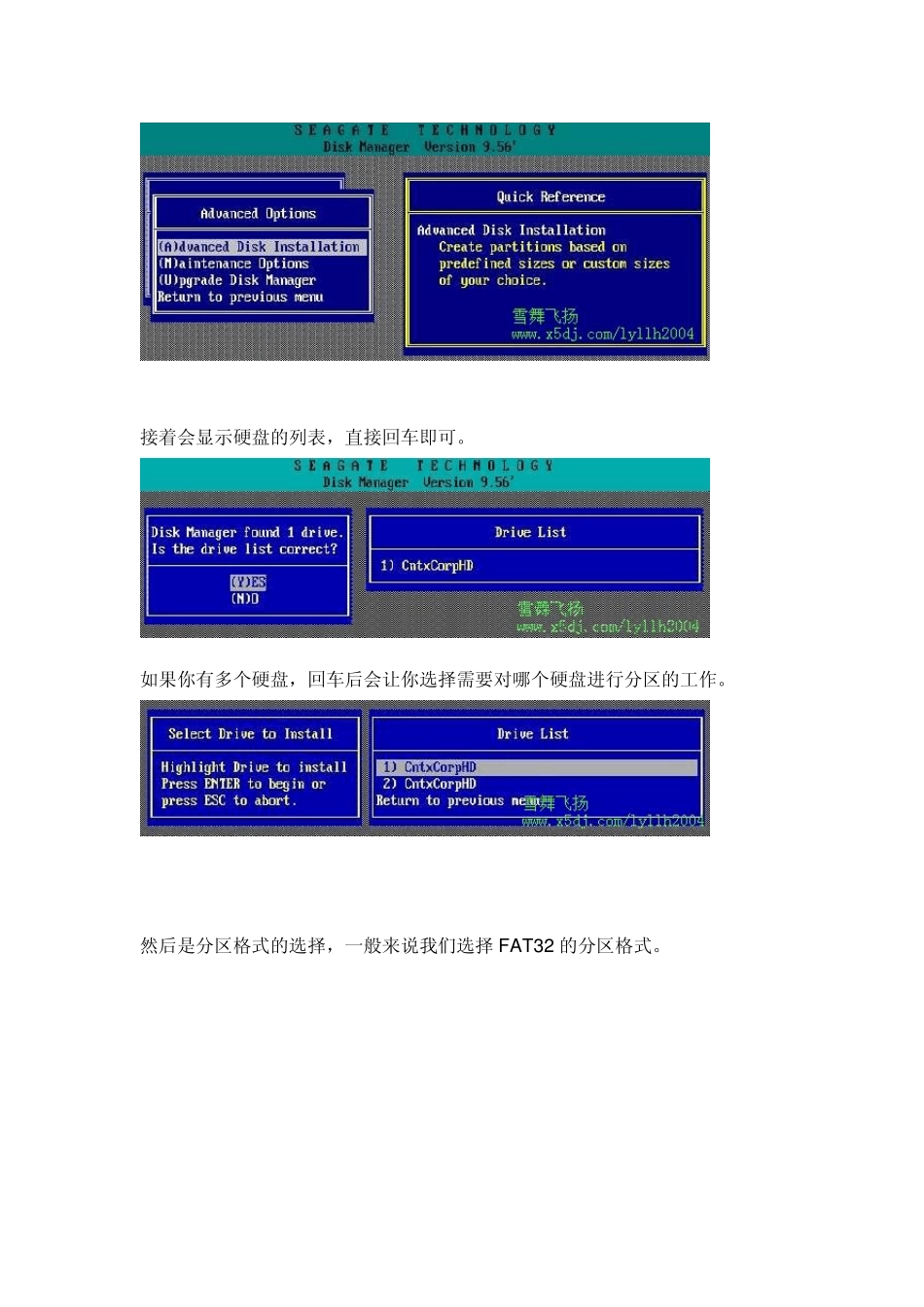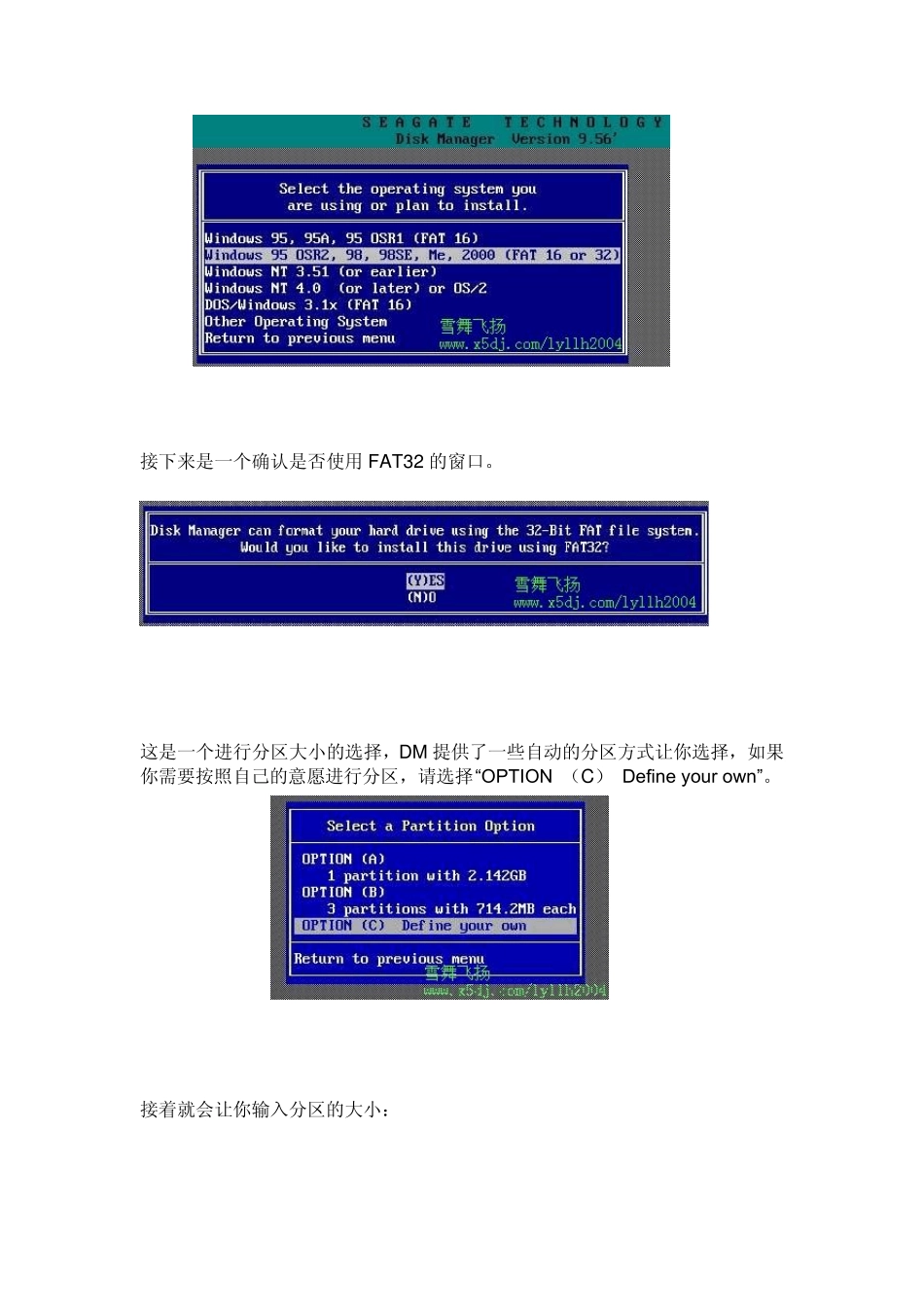DM 使用图解教程 DM 的全名是Hard Disk Management Program,能对硬盘进行低级格式化、校验等管理工作,可以提高硬盘的使用效率。它是一个在 DOS 下运行的很小巧的磁盘管理工具,在很多 GHOST 系统盘上都有它的身影。你也可以在制作的U盘启动盘上加入它,来管理磁盘。 它众多的功能完全可以应付硬盘的管理工作,同时它最显著的特点就是分区的速度快。这个工具出来很久了,也有很多人使用,但对于新手来说,分区毕竟是存在一定危险的工作,再加上满屏幕的英文还是感觉有点无从下手。下面讲解一下 DM 的使用。 一、DM 分区操作 进入 DOS 环境启动 DM,进入 DM 的目录直接输入“dm”即可进入 DM,开始一个说明窗口,按任意键进入主画面。DM 提供了一个自动分区的功能,完全不用人工干预全部由软件自行完成,选择主菜单中的“(E)asy Disk Instalation”即可完成分区工作。虽然方便,但是这样就不能按照你的意愿进行分区,因此一般情况下不推荐使用。 菜单说明:1、Easy Disk installatin:硬盘自动分区选项,此项为 DM 提供的硬盘自动分区选项。选择此选项后,DM 会根据你的硬盘容量,自动进行分 区操作。此功能适用于初学者,由于自动分区无法按照我们的要求对硬盘进行分区,因此一般很少使用该功能。 2、Adv anced Options:高级选项,此选项为 DM 提供的手动分区高级选项。选择此功能菜单,然后会出现一个二级子菜单。 此时你可以选择“(A)dvanced Options”进入二级菜单,然后选择“(A)dv anced Disk Installation”进行分区的工作。 菜单说明:1、Adv anced Disk Installation 的功能是硬盘分区高级选项; 2、Maintenance Options 的功能是维护选项; 3、Upgrade Disk Manager 的功能是根据你硬盘的物理参数修改升级DM 中的硬盘驱动程序ONTRACKD.SYS,以及当你的硬盘(仅限于 IBM)容量大于 8.4G 且主板 BIOS 不能识别时把驱动程序装入硬盘使系统能识别 8.4G 以上的硬盘。 接着会显示硬盘的列表,直接回车即可。 如果你有多个硬盘,回车后会让你选择需要对哪个硬盘进行分区的工作。 然后是分区格式的选择,一般来说我们选择 FAT32 的分区格式。 接下来是一个确认是否使用FAT32 的窗口。 这是一个进行分区大小的选择,DM 提供了一些自动的分区方式让你选择,如果你需要按照自己的意愿进行分区,请选择“OPTION (C) Define your own”。 接着就会让你输入分区...